Galaxy S22: Informationen zum Display
Dank der verbesserten Display-Funktionen der Galaxy S22 Modelle genießt du visuelle Verbesserungen bei unterschiedlichen Lichtverhältnissen. Dank Vision Booster und der intelligenten adaptiven Bildwiederholrate erlebst du hellere Videos und Fotos mit gleichmäßigerem Farbkontrast.
Bevor du die folgenden Lösungsempfehlungen ausprobierst, solltest du überprüfen, ob die Software deines Geräts und die zugehörigen Apps auf die neueste Version aktualisiert sind. Gehe wie folgt vor, um die Software deines Smartphones zu aktualisieren:
Schritt 1. Gehe zu Einstellungen > Software-Update.
Schritt 2. Tippe auf Herunterladen und installieren.
Schritt 3. Folge den Anweisungen auf dem Bildschirm.
Ultimative Sichtbarkeit im Freien mit dem dynamischen AMOLED 2x-Display
Das Galaxy S22 Ultra überzeugt durch ein 6,8 Zoll Edge Quad HD+ Dynamic AMOLED 2x-Display mit um 16 % verbesserter Helligkeit und einem Kontrastverhältnis von 3.000.000:1. Zudem bietet die adaptive 120 Hz Bildwiederholrate optimierte, weichere Bildverläufe durch Anpassung der Bildschirmansicht.

Hinweis: Das dynamische AMOLED 2x-Display der Galaxy-Geräte wurde vom VDE (Deutschland) für 100 % Farbvolumen im DCI P3-Farbspektrum zertifiziert.
Vision Booster
Die Galaxy S22 Modelle sind mit dem Vision Booster ausgestattet; einer Technologie, die spezielle Techniken für verbesserte Sichtbarkeit bei starkem Lichteinfall im Außenbereich einsetzt.
Der intelligente Outdoor-Algorithmus des Vision Booster analysiert die Histogramm-Daten aller auf dem Display angezeigten Inhalte und prüft den Wert jedes einzelnen Pixels. Er verbessert den Farbton und erweitert den Dynamikbereich durch Motivanalyse. Aufgrund dieser Daten passt er das Display an, macht dunkle Bereiche heller und Farben satter und maximiert den Farbkontrast für ein schärferes Bild, selbst bei direkter Sonneneinstrahlung.
Verwende eine hohe Bildwiederholrate, um ein Flackern des Displays beim Umschalten zwischen Bildschirmen zu vermeiden. Der Bildlauf auf dem Bildschirm ist dann flüssiger. Wenn du eine Standard-Bildwiederholrate wählst, verlängert sich die Akkulaufzeit.
Schritt 1. Tippe unter Einstellungen auf Anzeige > Bewegungsglättung.
Schritt 2. Wähle eine Bildwiederholrate.
- Adaptiv: Animationen und Bildläufe gehen ruckelfrei vonstatten, wenn du die Bildwiederholrate des Bildschirms automatisch auf bis zu 120 Hz anpasst.
- Standard: Verwende in normalen Situationen eine Standard-Bildwiederholrate, um Akku zu sparen.
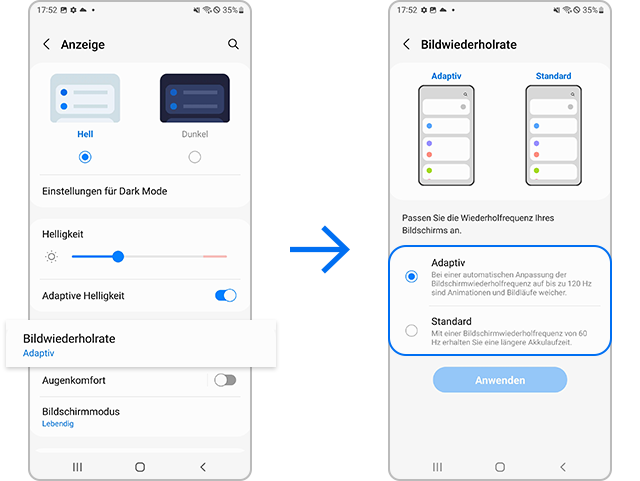
Hinweis:
- Indem du die Bildwiederholrate auf „Adaptiv“ setzt, ändert dein Gerät die Bildwiederholrate je nach Situation und Wiedergabeinhalt automatisch.
- Im „Energiesparmodus“ ist ein Umschalten in den „Adaptiven“ Modus nicht möglich, um Akkustrom zu sparen. Deshalb solltest du den Energiesparmodus vorher abschalten.
Verwendest du die Bildwiederholrate von 120 Hz auf dem Smartphone, entlädt sich der Akku möglicherweise schneller als bei einer Bildwiederholrate von 60 Hz. Wenn du den Akku schonen möchtest, empfehlen wir, die Standard-Bildwiederholrate von 60 Hz auf dem Gerät zu verwenden. (Einstellungen > Anzeige > Bewegungsglättung > Standard)
Außerdem empfehlen wir, die Akkulaufzeit unter der Option Adaptiver Akku (Einstellungen > Akku und Gerätewartung > Akku > Weitere Akkueinstellungen > Adaptiver Akku) zu optimieren oder ungenutzte Apps je nach deinem Nutzungsverhalten zu deaktivieren.
Hinweis:
- Die Akkulaufzeit kann je nach Geräteeinstellungen und Betriebsbedingungen oder installierter Anwendungsliste variieren.
Adaptive Helligkeit
Du kannst dein Handy so einstellen, dass es sich deine Helligkeitsanpassungen merkt und sie bei ähnlichen Lichtverhältnissen automatisch anwendet.
Gehe zu Einstellungen > Anzeige > Adaptive Helligkeit.
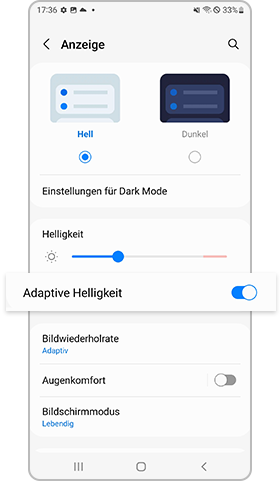
Extra-Helligkeit
Der Modus Extra-Helligkeit sorgt für mehr Helligkeit in Innenräumen. Diese Funktion ist verfügbar, sobald du die Funktion „Adaptive Helligkeit“ deaktivierst.
Gehe zu Einstellungen > Anzeige > Adaptive Helligkeit aus > Zusätzliche Helligkeit ein.
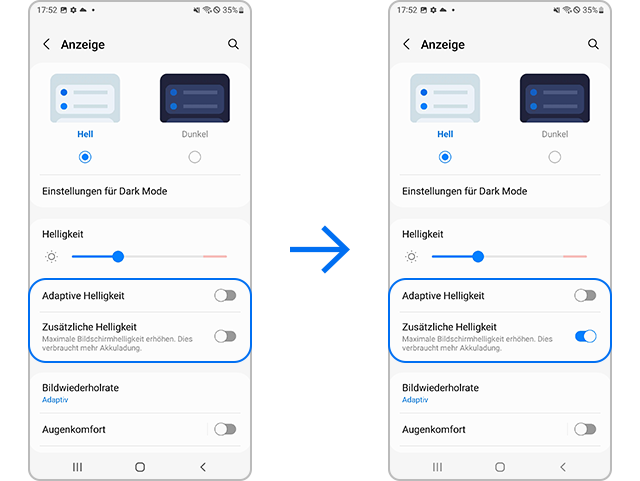
Hinweise:
- Wenn du den Modus Extra-Helligkeit über einen längeren Zeitraum für dieselbe App oder eine unbewegliche Ansicht verwenden möchtest, kann es aufgrund der AMOLED-Eigenschaften zu Nachbildern und Flecken auf dem Bildschirm kommen.
- Der Modus „Extra-Helligkeit“ kann den Akkuverbrauch erhöhen.
- Wenn du die Funktion Extra-Helligkeit nicht benötigst, schaltest du sie am besten aus und verwendest die automatische Helligkeit.
- Solltest du ein Nachbild oder Flecken auf dem Display feststellen, wende dich an das nächstgelegene Samsung Service-Center.
Hinweis: Geräte-Screenshots und Menüs können je nach Gerätemodell und Software-Version variieren.
Danke für deine Rückmeldung!
Bitte beantworte alle Fragen.
_JPG$)